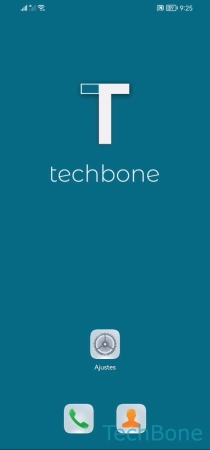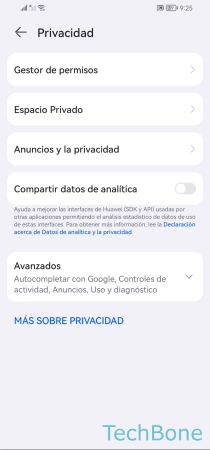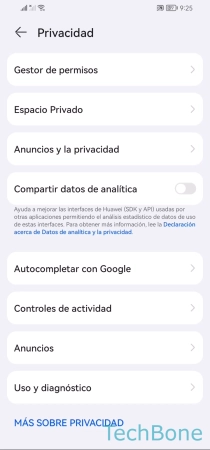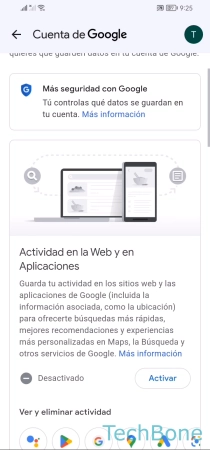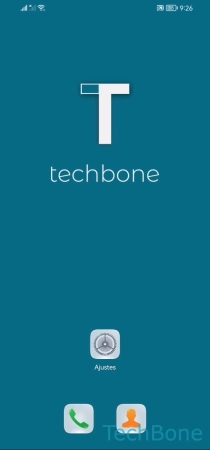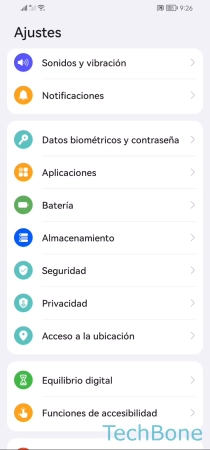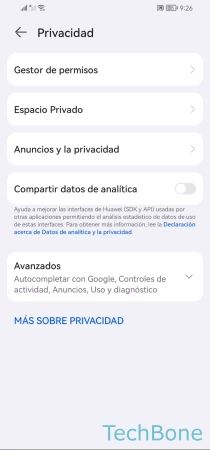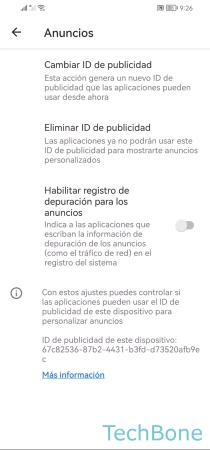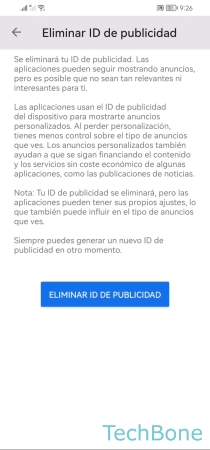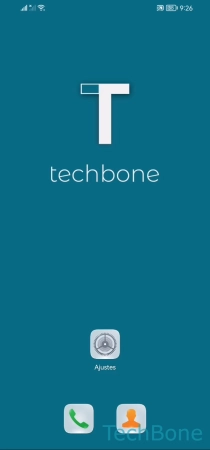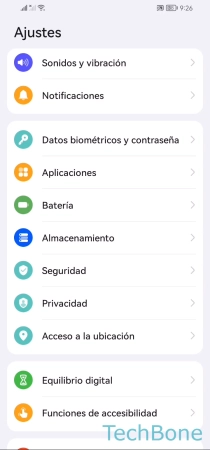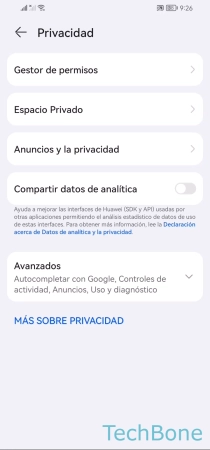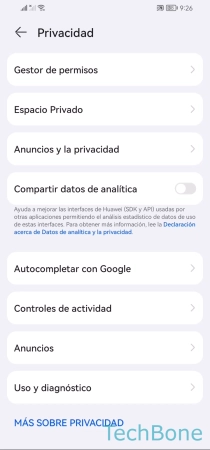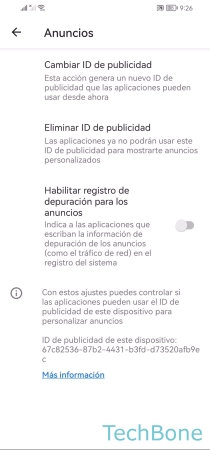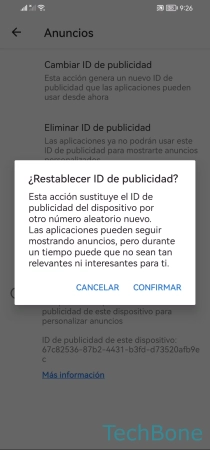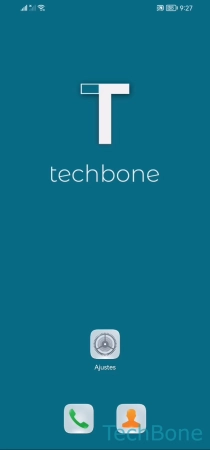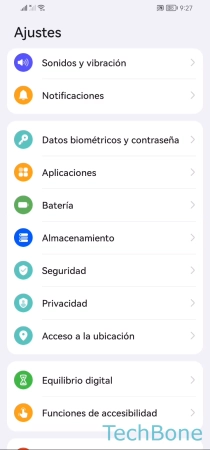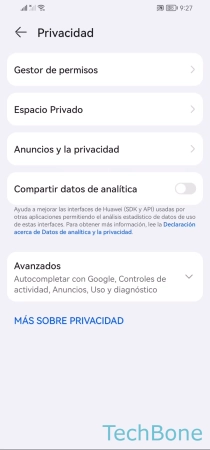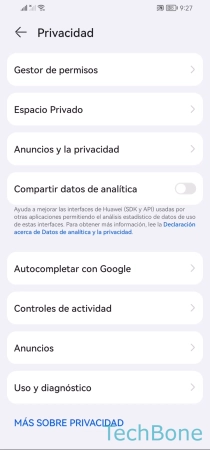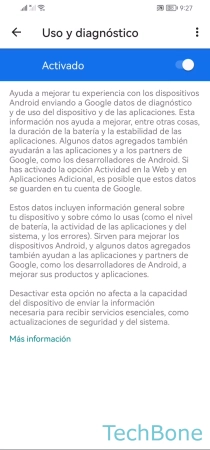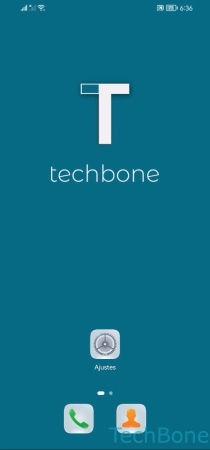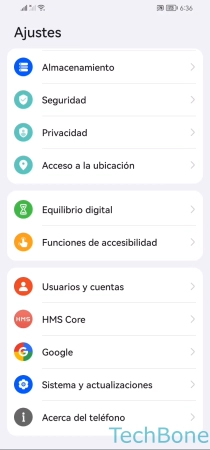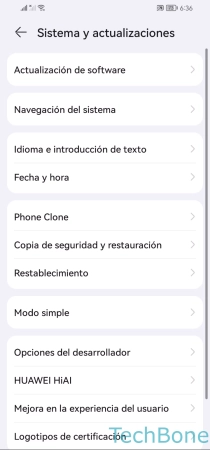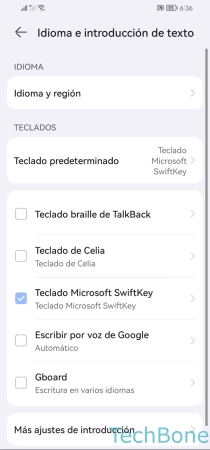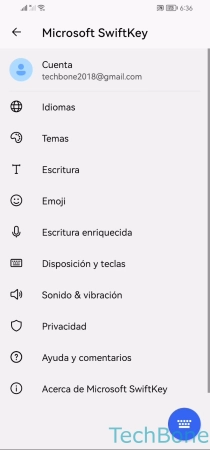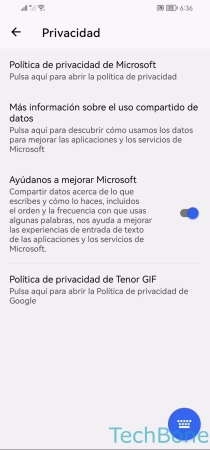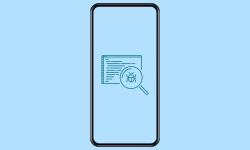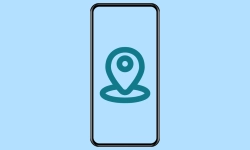Huawei - Gestionar la Configuración de Privacidad
Cualquier móvil almacena datos de uso y los envía automáticamente para su análisis.
Escrito por Denny Krull · Última actualización el
El sistema almacena y envía datos de uso a Google a determinados intervalos, que luego son evaluados por los desarrolladores. A continuación mostramos dónde se encuentran esas funciones en el dispositivo Huawei y cómo desactivarlas.
La privacidad es importante para todos los usuarios, por eso cada uno debe decidir por sí mismo qué información se debe compartir. En el teléfono Huawei se recopilan diversos datos de uso que se envían a Google y a sus socios, así como a los desarrolladores de aplicaciones. Desafortunadamente, no es posible ver exactamente qué datos se envían a dónde y quién los analiza, por lo que se recomienda desactivar el envío automático de datos de uso y diagnóstico.
Además de enviar datos de uso, se puede obtener algo a cambio: la publicidad personalizada
El usuario puede recibir sugerencias publicitarias personalizadas basadas en búsquedas anteriores en Internet. No importa si se trata de consultas en motores de búsqueda o en sitios web o aplicaciones de compra, ya que todas esas búsquedas son registradas y guardadas en el propio ID de publicidad. Esto permite mostrar al usuario publicidad basada en sus intereses, que tendría más probabilidades de convencerle de que haga clic en los anuncios.
Controles de Actividad de la Cuenta Google
De forma predeterminada, se guardan distintos controles de actividad y se envían a Google para proporcionar servicios de Google personalizados, y la configuración de la actividad se encuentra directamente en los ajustes de cada cuenta de Google.
El usuario puede gestionar los siguientes controles de actividad de forma individual:
- Actividades en la web y en aplicaciones
- Historial de Chrome
- Historial de YouTube
- Historial de búsquedas en YouTube
Publicidad Personalizada
Cada usuario puede decidir si se debe mostrar publicidad personalizada en el dispositivo Huawei, pero si la desactiva, la cantidad de anuncios que se muestran seguirá siendo la misma, pero los anuncios no basan a los intereses o a las preferencias personales.
Restablecer ID de Publicidad
El ID de publicidad es un número de identificación único que se crea en todos los smartphones, tabletas u otros dispositivos móviles, así como en el dispositivo Huawei. Esta identificación es utilizada por empresas y aplicaciones para ofrecer sugerencias de publicidad personalizadas.
Si el usuario restablece el ID de publicidad en el móvil Huawei, se borra todo lo asociado y se crea un nuevo ID.
Envío de Datos de Uso y Diagnóstico
Independientemente de la empresa que solicite el análisis de los datos de uso, la justificación es siempre mejorar el sistema, los servicios y las recomendaciones.
Android o Google no es diferente, por lo que se recopilan varios datos y se envían a Google y sus socios. Esto incluye información sobre el nivel de carga de la batería, informes de errores o información sobre el uso del teléfono móvil Huawei.
Nota: Como no queda claro qué es exactamente lo que se envía para su análisis, recomendamos desactivar el envío de datos de diagnóstico.
Estadísticas de Uso del Teclado
Además de los datos sobre el uso del dispositivo Huawei, también se almacenan datos sobre el uso del teclado, que se envían a Microsoft y los desarrolladores a intervalos regulares para analizarlos y mejorar SwiftKey. Dado que se trata de una cuestión de privacidad personal, el usuario puede decidir por sí mismo si compartir las estadísticas del teclado o no.
Preguntas más frecuentes (FAQ)
¿Para qué sirve la publicidad personalizada?
La publicidad personalizada permite, gracias al identificador único de publicidad, mostrar anuncios basados en intereses que basan a consultas de búsqueda anteriores.
¿Cómo desactivar la publicidad personalizada?
Las sugerencias de publicidad personalizadas pueden desactivarse en cualquier momento en los ajustes de privacidaden el móvil Huawei, pero esto no implica que se muestren menos anuncios. Simplemente puede que ya no sean de interés.
¿Cómo quitar anuncios no deseados?
Si al usuario se le muestran anuncios no deseados basados en búsquedas anteriores en la web o en aplicaciones, puede restablecer el ID de publicidad en cualquier momento.